Primeiros passos com Yii Framework
Primeiros passos de como instalar o framework PHP Yii com Composer e colocar para funcionar a primeira tela do Yii Framework.
Considerado um framework de alta performance, capaz de agregar segurança e velocidade às aplicações, o Yii é, atualmente, um dos mais utilizados do mercado. Com ele, é possível desenvolver desde os sites mais simples, até as mais complexas aplicações web, baseando-se no padrão arquitetural MVC.
Para iniciar um novo projeto, no entanto, é preciso compreender como realizar a instalação e configuração desse framework, processo esse que deverá se repetir sempre que uma nova aplicação for solicitada. Sendo assim, é fundamental conhecer os passos necessários para a adoção do Yii.
Conceitos iniciais
Antes de instalar o Yii framework, é preciso ter em mente alguns conceitos básicos sobre seu funcionamento. O primeiro deles diz respeito à estrutura do projeto: independentemente da forma que utilizarmos para instalar o Yii, devemos optar por um dos templates disponíveis, dependendo do tipo de aplicação que desejamos criar:
- Basic application: ideal para a maioria dos projetos, permite criar formulários com facilidade e outras características básicas dos websites modernos;
- Advanced application: indicado para desenvolvimento de aplicações complexas, com múltiplas camadas. Sua estrutura é composta por três aplicações internas: front-end, back-end e console, que auxiliam no desenvolvimento e deploy do projeto em diferentes ambientes.
Outro ponto relevante aqui é que precisamos ter um servidor PHP instalado para que possamos executar a aplicação. Se você ainda não tem um ambiente de desenvolvimento PHP pronto, pode optar pelo XAMPP, que facilita a instalação e configuração dos componentes básicos necessários (Apache e MySQL). Outra opção é utilizar o servidor interno do PHP, disponível a partir da versão 5.4, dispensando assim o uso do Apache.
Instalação via Composer
Caso possua o Composer instalado, poderá utilizá-lo para fazer o download do Yii e iniciar uma nova aplicação. Para isso, basta executar os seguintes comandos:
composer global require "fxp/composer-asset-plugin:^1.2.0" composer create-project --prefer-dist yiisoft/yii2-app-basic basico
O primeiro deles instala o composer asset plugin, que permite gerenciar pacotes do Bower e NPM através do Composer, e é necessário para poder prosseguir com a instalação do framework. Já o segundo comando instala a última versão estável do Yii em um diretório chamado “basico” (último argumento), cujo nome pode ser alterado, de acordo com sua preferência.
Instalação via download dos arquivos
A outra forma de instalar o Yii e criar uma nova aplicação é realizando o download diretamente no site oficial do framework. Na página de downloads, devemos navegar até a seção Install from an Archive File e baixar um dos dois arquivos disponíveis, referentes aos templates básico e avançado. Após o download, basta extrair o arquivo compactado na pasta de aplicações do servidor.
Nesse tipo de instalação é necessário abrir o arquivo config/web.php e atribuir uma string (uma chave hash, por exemplo) à chave cookieValidationKey, utilizada na validação dos cookies. Ao instalar o Yii via Composer essa propriedade já é definida, não sendo necessário alterá-la manualmente.
A estrutura de arquivos criada é bem simples e intuitiva, como mostra a Figura 1. À esquerda, vemos um projeto criado com o template basic, enquanto que na direita temos uma aplicação com o template advanced.
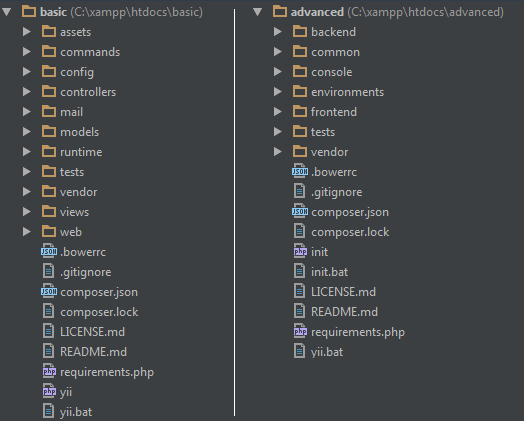
Executando a aplicação
Uma vez criada a aplicação, para visualizá-la no browser você pode, por meio do prompt de comandos, acessar a pasta raiz do projeto e nela executar o seguinte comando para iniciar o servidor interno do PHP:
php yii serve
Essa instrução deixará a aplicação disponível no endereço http://localhost:8080. Caso deseje alterar a porta, basta adicionar no final do comando acima o parâmetro --port=[porta].
Caso esteja utilizando algum servidor como o Apache, será necessário acessar a pasta onde se encontra o arquivo index.php do projeto. Nesse caso, o endereço provavelmente terá o seguinte formato: http://localhost:[porta]/[pasta-raiz]/web.
Ao acessar a aplicação no browser, teremos como resultado uma tela como a que é apresentada na Figura 2.
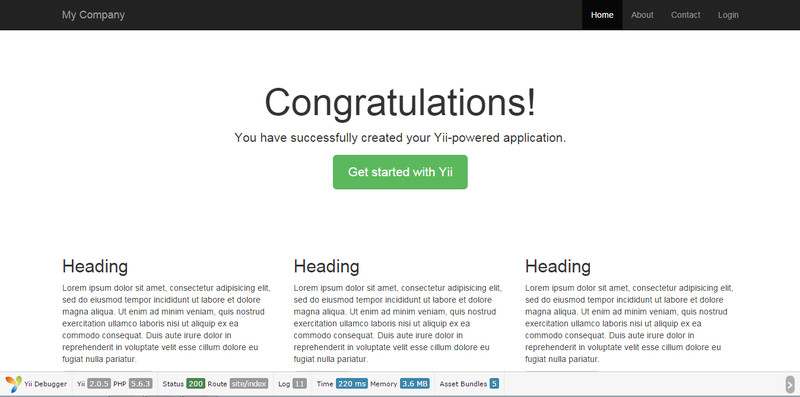
A partir de agora já temos um projeto iniciado, pronto para ser implementado e futuramente publicado em ambiente de produção.
